探索 Android 中 TextView 字体大小的神奇设置之旅
在 Android 开发的广阔世界里,TextView 是我们经常会用到的一个组件,很多朋友可能都有过这样的疑问:Android 中 TextView 中的字体大小能设置吗?答案当然是肯定的!
让我们一起来深入了解一下如何在 Android 中设置 TextView 的字体大小,这对于打造美观、用户友好的界面至关重要。
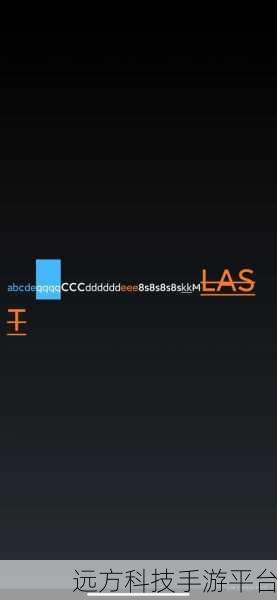
我们可以通过在 XML 布局文件中直接指定字体大小来实现,我们可以使用android:textSize="20sp" 这样的属性来设置字体大小为 20 个单位,这里的“sp”是一种 Android 特有的尺寸单位,它会根据用户的系统设置进行自适应调整,以确保在不同屏幕密度和分辨率的设备上都能有较好的显示效果。
除了在 XML 中设置,我们还可以在 Java 代码中动态地改变 TextView 的字体大小,通过获取 TextView 对象,然后调用setTextSize() 方法来实现,这为我们提供了更多的灵活性,比如根据不同的场景、用户的操作或者数据的变化来实时调整字体大小。
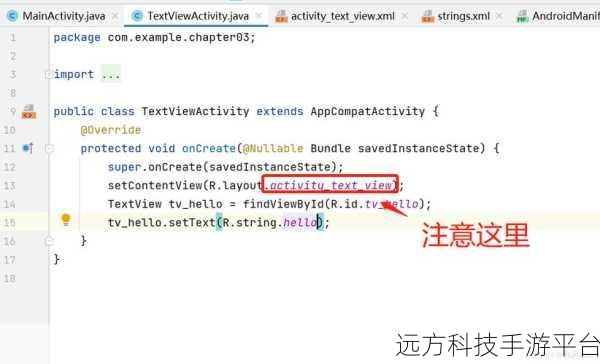
想象一下,我们正在开发一个阅读类的应用,当用户点击了“放大字体”的按钮,我们就可以通过代码来增大 TextView 的字体大小,让阅读更加舒适,又或者在一个游戏应用中,根据游戏的进度或者得分情况,动态地改变提示信息的字体大小,以增强用户的体验。
让我来给大家分享一个简单的游戏示例,来说明如何结合 TextView 的字体大小设置来增加趣味性。
假设我们要开发一个猜数字的小游戏,游戏界面中有一个 TextView 用于显示提示信息,猜大了”“猜小了”或者“恭喜你猜对了”。
在游戏开始时,我们随机生成一个 1 到 100 之间的数字,玩家输入猜测的数字,然后点击“提交”按钮,根据玩家的猜测结果,我们在 TextView 中显示相应的提示信息,并且可以通过改变字体大小来突出显示不同的结果,猜对时使用较大的字体显示“恭喜你猜对了”,猜错时使用较小的字体显示“猜大了”或“猜小了”。
以下是这个小游戏的大致代码框架:
import android.os.Bundle;
import android.view.View;
import android.widget.Button;
import android.widget.EditText;
import android.widget.TextView;
public class GuessNumberGameActivity extends AppCompatActivity {
private int targetNumber;
private TextView resultTextView;
private EditText guessEditText;
private Button submitButton;
@Override
protected void onCreate(Bundle savedInstanceState) {
super.onCreate(savedInstanceState);
setContentView(R.layout.activity_guess_number_game);
resultTextView = findViewById(R.id.resultTextView);
guessEditText = findViewById(R.id.guessEditText);
submitButton = findViewById(R.id.submitButton);
generateTargetNumber();
submitButton.setOnClickListener(new View.OnClickListener() {
@Override
public void onClick(View v) {
int guess = Integer.parseInt(guessEditText.getText().toString());
checkGuess(guess);
}
});
}
private void generateTargetNumber() {
targetNumber = (int) (Math.random() * 100 + 1);
}
private void checkGuess(int guess) {
if (guess == targetNumber) {
resultTextView.setTextSize(30);
resultTextView.setText("恭喜你猜对了");
} else if (guess > targetNumber) {
resultTextView.setTextSize(18);
resultTextView.setText("猜大了");
} else {
resultTextView.setTextSize(18);
resultTextView.setText("猜小了");
}
}
}在这个游戏中,通过简单地改变 TextView 的字体大小,我们能够让玩家更直观地感受到猜测结果的不同。
为大家附上几个与 Android 中 TextView 中的字体大小能设置吗相关的问答:
问答一:
问:除了“sp”单位,还可以使用其他单位来设置 TextView 的字体大小吗?
答:可以的,除了“sp”,还可以使用“dp”(密度无关像素)、“px”(像素)等单位来设置字体大小,但“sp”通常更适合用于字体大小的设置,以保证在不同设备上的显示效果。
问答二:
问:如何根据屏幕的宽度或高度自适应地设置 TextView 的字体大小?
答:可以通过获取屏幕的尺寸信息,然后根据一定的比例计算出合适的字体大小,这需要使用 Android 的屏幕相关的 API 来实现。
问答三:
问:设置 TextView 的字体大小时,有没有什么性能方面的考虑?
答:直接在 XML 中设置字体大小的性能较好,如果频繁在代码中动态修改字体大小,可能会对性能有一定影响,尤其是在大量频繁修改的情况下,所以在实际开发中,要根据具体需求合理选择设置方式。
希望通过以上的介绍和示例,让大家对 Android 中 TextView 的字体大小设置有了更清晰的认识和理解,能够在开发中更加得心应手地运用这一功能,创造出更加出色的应用界面和用户体验。